常见故障及其解决方案
故障排除说明书

故障排除说明书一、引言故障排除说明书旨在为用户提供在使用产品时遇到故障时的解决方案和技术支持。
通过本说明书,用户可以了解可能出现的故障类型、解决方法以及预防措施,从而更好地维护和操作产品。
二、常见故障及解决方案1. 电源无法启动现象描述:产品无法正常启动,指示灯未亮。
解决方案:- 检查电源线是否插紧。
- 检查电源插座是否正常供电。
- 若依然无法启动,可能是电源适配器故障,建议更换适配器。
2. 画面显示异常现象描述:屏幕出现花屏、闪屏或者显示异常。
解决方案:- 检查电源线和视频线是否连接牢固。
- 调整屏幕分辨率和刷新率。
- 若问题依然存在,可能是显卡驱动问题,建议重新安装显卡驱动或者更新至最新版本。
3. 设备连接问题现象描述:无法正常连接外部设备,如打印机、摄像头等。
解决方案:- 检查设备连接线是否插牢。
- 检查设备是否正常工作,可尝试连接至其他设备进行测试。
- 若问题依然存在,可能是设备驱动问题,建议更新设备驱动或者联系设备厂商获取支持。
4. 硬件故障现象描述:产品硬件部件异常,如按键失灵、声音失真等。
解决方案:- 检查硬件部件是否有损坏或松动。
- 重新插拔硬件连接线,确保连接牢固。
- 若问题依然存在,可能是硬件故障,建议联系售后服务或者维修中心进行处理。
5. 系统崩溃或运行缓慢现象描述:系统频繁崩溃、运行缓慢或者无响应。
解决方案:- 关闭不必要的后台程序和服务,释放系统资源。
- 扫描并清理系统中的病毒和恶意软件。
- 若问题依然存在,可能是系统文件损坏,建议重装操作系统或者联系技术支持获取专业帮助。
三、故障预防措施1. 定期维护和清洁定期清洁产品表面和散热孔,避免灰尘和污垢积累对产品性能造成影响。
2. 正确使用电源使用符合要求的电源适配器,避免过负荷使用电源,保证电源供应的稳定性。
3. 避免产品受潮产品避免长时间暴露在潮湿的环境中,如厨房、浴室等,以防止电路短路或部件腐蚀。
4. 防止产品受到碰撞避免产品受到外部冲击或摔落,以免导致内部零部件松动或损坏。
常见的计算机故障及解决方案

常见的计算机故障及解决方案常见的计算机故障及解决方案计算机是我们日常工作和生活中不可或缺的工具,但有时候会出现各种故障。
以下是一些常见的计算机故障以及相应的解决方案:1. 电源问题:电脑无法开机或突然死机是常见的问题。
首先,确保电源插头已正确连接。
如果问题仍然存在,可以尝试更换电源线或重启电脑。
如果问题仍然无法解决,可能是电源供应器损坏,需要更换。
2. 操作系统问题:操作系统的出错可能导致计算机无法正常启动或无法运行特定的应用程序。
在这种情况下,可以尝试使用系统恢复工具修复操作系统文件。
如果问题依然存在,可能需要重新安装操作系统。
3. 病毒感染:病毒或恶意软件可能会导致计算机运行缓慢、出现弹窗广告或丢失数据。
为了防止病毒感染,应定期更新杀毒软件并进行全面系统扫描。
如果计算机已经感染了病毒,可以尝试使用杀毒软件进行清除。
4. 硬件故障:硬件故障可能包括硬盘故障、内存问题或显示器故障等。
如果发现硬件故障,可以尝试重新连接或更换相应的硬件设备。
如果硬件损坏严重,可能需要请专业技术人员进行修理或更换。
5. 网络问题:如果无法连接到互联网或网络速度极慢,可以尝试重新启动路由器或调整网络设置。
如果问题仍然无法解决,可能需要联系网络服务提供商进行故障排查。
6. 软件兼容性问题:有时候安装新的应用程序或更新软件可能会导致其他应用程序无法正常运行。
在这种情况下,可以尝试卸载或重新安装相关的软件,或者联系软件开发商获取支持。
7. 数据丢失:意外删除文件或者磁盘损坏可能导致数据丢失。
为了避免数据丢失,应定期备份重要文件。
如果遇到数据丢失问题,可以尝试使用数据恢复软件或寻求专业数据恢复服务。
总之,计算机故障可能会非常繁琐和影响工作效率,但大多数故障都可以通过一些简单的解决方案来解决。
如果无法解决问题,建议咨询专业技术人员的帮助,以确保计算机的正常运行。
售后服务方案中的常见硬件故障及解决方法

售后服务方案中的常见硬件故障及解决方法在现代科技快速发展的时代,各种电子设备成为我们日常生活的必需品。
然而,这些设备有时会面临一些常见的硬件故障,给用户带来不便和困扰。
为了提供更好的售后服务方案,以下是一些常见的硬件故障及相应的解决方法。
1. 电脑主机无法启动或死机:最常见的问题之一是电脑主机无法启动或频繁死机。
这可能是由于电源故障、内存问题或过热导致的。
首先,检查电源线是否连接好,电源插头是否松动。
然后,将内存插槽重新插拔,确保内存与插槽接触良好。
如果问题仍然存在,检查散热器和风扇是否清洁,如有需要,清理掉积聚的灰尘。
2. 打印机无法正常工作:打印机是办公环境中经常使用的设备之一,但有时会出现打印无法完成或出现模糊的问题。
首先,检查打印机是否有足够的纸张,并确保纸张摆放正确。
然后,确认打印机驱动程序已正确安装,可以通过重新安装驱动程序解决问题。
最后,检查打印头是否清洁,如有需要,可以用软布轻轻擦拭。
3. 相机无法正常拍摄照片:对于喜爱摄影的用户来说,相机故障可能令人沮丧。
当相机无法拍摄照片或画面模糊时,可以尝试以下解决方法。
首先,检查电池电量是否充足,并确保电池已正确安装。
然后,检查存储卡是否插入并锁定在正确的位置。
如果问题仍然存在,可以尝试重置相机设置或更新相机软件。
4. 电话无法通话或信号弱:手机是我们通信的主要工具,但有时会遇到无法通话或信号弱的问题。
首先,检查手机是否在信号较差的区域,可以尝试移动到开阔的地方来获取更好的信号。
如果问题仍然存在,可以尝试重启手机或重新插拔SIM卡。
另外,确保手机系统已更新到最新版本。
5. 电视画面有杂色或闪烁:在享受家庭娱乐时,电视画面出现杂色或闪烁问题会降低观看体验。
解决此问题的一个常见方法是检查电视连接线是否牢固连接,并确保插头干净无尘。
此外,如果电视信号接收器或线缆故障,可以尝试重新连接或更换。
最后,如果电视的屏幕出现故障,需要联系售后服务提供商进行进一步维修。
常见问题解决方案中的质量故障案例与解决经验总结
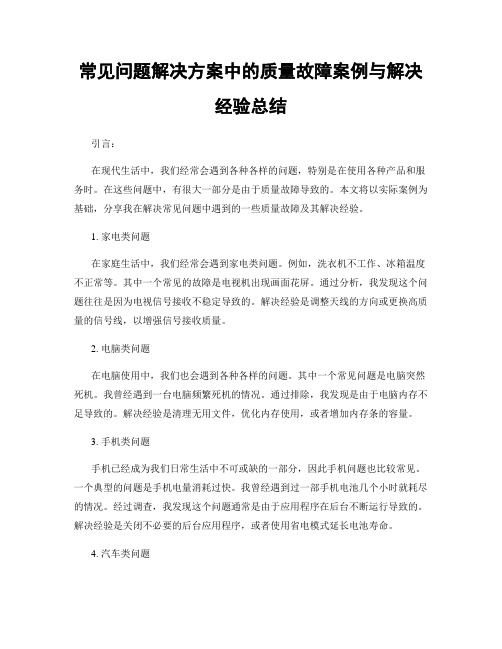
常见问题解决方案中的质量故障案例与解决经验总结引言:在现代生活中,我们经常会遇到各种各样的问题,特别是在使用各种产品和服务时。
在这些问题中,有很大一部分是由于质量故障导致的。
本文将以实际案例为基础,分享我在解决常见问题中遇到的一些质量故障及其解决经验。
1. 家电类问题在家庭生活中,我们经常会遇到家电类问题。
例如,洗衣机不工作、冰箱温度不正常等。
其中一个常见的故障是电视机出现画面花屏。
通过分析,我发现这个问题往往是因为电视信号接收不稳定导致的。
解决经验是调整天线的方向或更换高质量的信号线,以增强信号接收质量。
2. 电脑类问题在电脑使用中,我们也会遇到各种各样的问题。
其中一个常见问题是电脑突然死机。
我曾经遇到一台电脑频繁死机的情况。
通过排除,我发现是由于电脑内存不足导致的。
解决经验是清理无用文件,优化内存使用,或者增加内存条的容量。
3. 手机类问题手机已经成为我们日常生活中不可或缺的一部分,因此手机问题也比较常见。
一个典型的问题是手机电量消耗过快。
我曾经遇到过一部手机电池几个小时就耗尽的情况。
经过调查,我发现这个问题通常是由于应用程序在后台不断运行导致的。
解决经验是关闭不必要的后台应用程序,或者使用省电模式延长电池寿命。
4. 汽车类问题在驾驶汽车时,我们也可能遇到一些质量故障。
例如,汽车启动困难、发动机异响等。
其中一个常见的问题是制动器失灵。
我曾经经历过一次制动器失灵的情况,幸好及时采取了紧急措施避免了事故的发生。
解决经验是定期检查和维护制动器系统,以确保其正常工作。
5. 家具类问题在购买和使用家具时,我们也可能遇到一些质量故障。
一个常见问题是家具结构松动。
我曾经购买了一张办公桌,使用不久后发现结构松动影响使用。
解决经验是使用专业的工具进行调整和固定,或者寻求售后服务进行维修。
6. 食品类问题食品安全是我们关注的重要问题之一。
在购买和食用食品时,我们必须留意质量问题。
一个典型的案例是食品中发现异物。
常见网络故障实例及解决方案

常见网络故障实例及解决方案网络故障是在使用网络时经常会遇到的问题之一、以下是一些常见的网络故障实例及其解决方案:1.无法连接到互联网-确保电脑或设备已连接到正确的无线网络或有线网络。
-检查路由器或调制解调器是否正常工作,重启它们并等待一段时间,以确保它们正确连接到互联网。
-检查防火墙设置,确保它们不会阻止互联网连接。
2.无法访问特定的网站-检查您的互联网连接是否正常。
- 清除浏览器缓存和cookie,并重新启动浏览器。
-尝试使用不同的浏览器访问目标网站以确认问题是否与特定浏览器相关。
-确保目标网站没有被防火墙或安全软件阻止。
3.无法共享文件或打印机-确保您的设备与网络上的其他设备连接。
-检查共享文件或打印机的设置,并确保它们已正确配置为共享。
您可以在控制面板或系统首选项中找到这些设置。
-确保共享文件或打印机的权限允许其他用户访问。
-如果您使用的是防火墙或安全软件,请检查它们的设置以确保它们不会阻止共享。
4.无法发送或接收电子邮件-确保您的电子邮件账户设置正确,包括服务器地址、端口号和身份验证信息。
-检查您的网络连接是否正常。
-检查您的邮件服务器是否正常工作,您可以尝试访问您的邮件提供商的网站来确认这一点。
-检查您的防火墙或安全软件设置,确保它们不会阻止电子邮件传输。
5.速度慢或不稳定的网络连接-检查您的设备是否与路由器或调制解调器之间的距离过远。
将设备靠近路由器可能会改善信号强度。
-将路由器或调制解调器重新启动,以清除可能导致连接不稳定的问题。
在解决网络故障时,还有一些常用的技巧和方法:-重新启动设备:这通常可以解决临时的网络问题。
-更新网络驱动程序:确保您的网络适配器驱动程序是最新的版本。
-检查硬件故障:有时网络故障可能是由于硬件故障引起的,如网卡或路由器故障。
-重置网络设置:在一些情况下,重置网络设置可以解决复杂的网络问题。
总结:网络故障是不可避免的,但通过一些常见的解决方案和技巧,可以快速诊断和解决网络问题,以确保良好的网络连接。
计算机技术常见故障解决方案大全
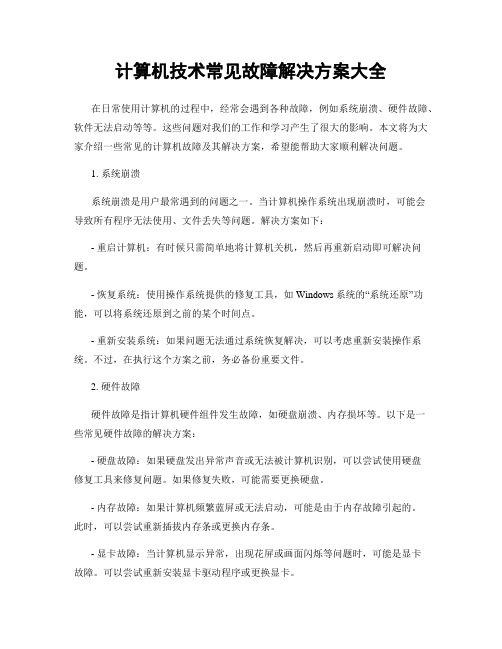
计算机技术常见故障解决方案大全在日常使用计算机的过程中,经常会遇到各种故障,例如系统崩溃、硬件故障、软件无法启动等等。
这些问题对我们的工作和学习产生了很大的影响。
本文将为大家介绍一些常见的计算机故障及其解决方案,希望能帮助大家顺利解决问题。
1. 系统崩溃系统崩溃是用户最常遇到的问题之一。
当计算机操作系统出现崩溃时,可能会导致所有程序无法使用、文件丢失等问题。
解决方案如下:- 重启计算机:有时候只需简单地将计算机关机,然后再重新启动即可解决问题。
- 恢复系统:使用操作系统提供的修复工具,如Windows系统的“系统还原”功能,可以将系统还原到之前的某个时间点。
- 重新安装系统:如果问题无法通过系统恢复解决,可以考虑重新安装操作系统。
不过,在执行这个方案之前,务必备份重要文件。
2. 硬件故障硬件故障是指计算机硬件组件发生故障,如硬盘崩溃、内存损坏等。
以下是一些常见硬件故障的解决方案:- 硬盘故障:如果硬盘发出异常声音或无法被计算机识别,可以尝试使用硬盘修复工具来修复问题。
如果修复失败,可能需要更换硬盘。
- 内存故障:如果计算机频繁蓝屏或无法启动,可能是由于内存故障引起的。
此时,可以尝试重新插拔内存条或更换内存条。
- 显卡故障:当计算机显示异常,出现花屏或画面闪烁等问题时,可能是显卡故障。
可以尝试重新安装显卡驱动程序或更换显卡。
3. 软件启动问题有时候,我们可能会遇到软件无法启动或启动过慢的问题。
以下是一些解决方案:- 重新安装软件:有时候软件内部的文件可能损坏,导致无法启动。
此时,可以尝试重新安装软件。
- 清理垃圾文件:垃圾文件会占用计算机存储空间,并导致软件启动缓慢。
可以使用系统自带的磁盘清理工具或第三方清理工具来清理垃圾文件。
- 更新软件版本:有时候老版本的软件可能不稳定,无法正常启动。
建议及时更新软件至最新版本,并升级系统。
4. 病毒感染病毒感染是计算机用户普遍面临的威胁之一。
以下是一些建议的解决方案:- 安装杀毒软件:及时安装并更新杀毒软件可以防止病毒感染和恶意软件入侵。
电脑软硬件常见故障及解决方案

电脑软硬件常见故障及解决方案电脑作为现代人生活中必不可少的工具,经常会遭遇软硬件故障。
下面我将介绍一些电脑常见故障及解决方案。
一、软件故障:1.系统崩溃:当系统停止响应或蓝屏时,可能是系统崩溃。
解决方法是重新启动电脑,如果问题仍然存在,可以尝试进入安全模式或运行系统修复工具修复系统文件。
2.病毒感染:病毒可以导致电脑运行缓慢、文件损坏等问题。
解决方法是安装杀毒软件进行全盘扫描,清除病毒,并定期更新病毒数据库。
3.网络连接问题:如果电脑无法上网,可能是网络设置有问题。
解决方法是检查网络设置,确保IP地址、DNS等配置正确,或者重置网络设置。
二、硬件故障:1.电脑不开机:如果电脑无法开机,可能是电源问题。
解决方法包括检查电源线是否插好,电源开关是否打开,更换坏掉的电源等。
2.硬盘故障:当硬盘出现噪音、无法被识别或读写速度慢时,可能是硬盘出现故障。
解决方法是备份重要数据,更换坏掉的硬盘,并进行格式化和系统重装。
3.内存故障:内存故障会导致电脑运行缓慢或死机。
解决方法是重新插拔内存条,确保其连接稳固,并使用内存测试工具检测内存是否有问题。
4.显卡故障:当显示器出现花屏、闪屏或无法显示图像时,可能是显卡故障。
解决方法是重新插拔显卡,确保连接良好,并更新显卡驱动程序。
5.键盘或鼠标故障:当键盘或鼠标无法正常工作时,可能是连接问题或驱动程序问题。
解决方法是检查连接是否正常,如果是驱动程序问题,可以尝试重新安装驱动程序。
三、维护保养:1.定期清理电脑:电脑内部会积累灰尘,导致散热不良,影响电脑性能。
定期清理电脑,包括清理机箱内部灰尘、清理键盘、鼠标等外部设备。
2.及时更新系统和驱动程序:系统和驱动程序的更新可以修复已知的问题和漏洞,提升系统稳定性和兼容性,建议及时进行更新。
3.注意电脑使用环境:避免在潮湿或尘土较多的环境中使用电脑,这样可以减少硬件故障的发生。
总结起来,软硬件故障是电脑使用中常见的问题,但大部分故障都可以通过简单的操作解决。
电子产品常见故障解决方案

电子产品常见故障解决方案在现代社会,电子产品已经成为我们生活中不可或缺的一部分。
无论是手机、电脑还是其他家用电器,它们都给我们的生活带来了极大的便利。
然而,随着电子产品的广泛应用,我们也经常会遇到一些常见的故障。
本文将为大家介绍几种常见故障,并提供一些简单的解决方案。
一、电池不亮或电量持续下降电池问题是电子产品最常见的故障之一。
如果你的手机或电脑电池不亮,或者电量持续下降得非常快,可能是因为以下几个原因:1. 充电线松动或损坏:检查手机或电脑充电线是否连接紧密,或者充电线是否出现损坏现象。
如果需要更换充电线,可以购买合适的充电线进行更换。
2. 电池老化:电池寿命一般为2-3年,如果使用时间较长,建议更换新电池。
3. 软件问题:有些时候,电池问题可能是由于恶意应用或系统问题导致的。
可以尝试重启设备或者升级最新的系统软件。
二、屏幕显示问题屏幕显示问题是手机和电脑常见的故障之一。
如果你的屏幕出现以下情况,可能是有故障:1. 屏幕黑屏:尝试按下设备的电源键开启或解决黑屏问题。
如果仍然无法开启,可能是设备硬件问题,建议联系维修中心进行检修。
2. 屏幕模糊或颜色异常:这可能是由于分辨率或显卡问题导致的。
我们可以尝试调整设备分辨率或者更新最新的显卡驱动程序。
3. 触摸屏失灵:如果触摸屏无法正常响应触摸操作,可以尝试清洁屏幕表面或者重启设备。
如果问题依然存在,建议联系维修中心进行检修。
三、设备运行速度慢设备运行速度慢是我们常常会遇到的问题,特别是在手机和电脑使用一段时间后。
以下是一些可能的原因和解决方案:1. 缓存问题:手机和电脑上的一些应用会在使用过程中产生缓存文件,随着时间的推移,这些文件越来越多,会导致设备运行速度变慢。
我们可以尝试清理应用的缓存,或者使用一些优化软件进行清理。
2. 内存不足:如果设备内存不足,会导致设备运行缓慢。
可以尝试关闭一些不必要的应用程序,或者卸载一些不常用的应用来释放内存空间。
3. 病毒或恶意软件:有时候,设备变慢可能是由于病毒或恶意软件感染导致的。
系统常见故障及其处理
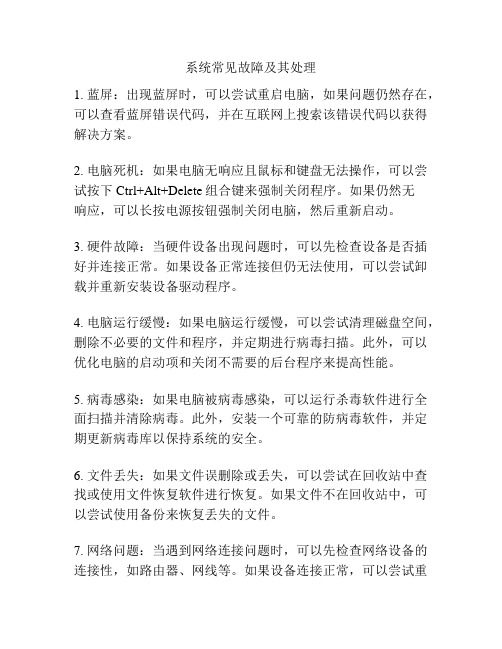
系统常见故障及其处理
1. 蓝屏:出现蓝屏时,可以尝试重启电脑,如果问题仍然存在,可以查看蓝屏错误代码,并在互联网上搜索该错误代码以获得解决方案。
2. 电脑死机:如果电脑无响应且鼠标和键盘无法操作,可以尝试按下Ctrl+Alt+Delete组合键来强制关闭程序。
如果仍然无
响应,可以长按电源按钮强制关闭电脑,然后重新启动。
3. 硬件故障:当硬件设备出现问题时,可以先检查设备是否插好并连接正常。
如果设备正常连接但仍无法使用,可以尝试卸载并重新安装设备驱动程序。
4. 电脑运行缓慢:如果电脑运行缓慢,可以尝试清理磁盘空间,删除不必要的文件和程序,并定期进行病毒扫描。
此外,可以优化电脑的启动项和关闭不需要的后台程序来提高性能。
5. 病毒感染:如果电脑被病毒感染,可以运行杀毒软件进行全面扫描并清除病毒。
此外,安装一个可靠的防病毒软件,并定期更新病毒库以保持系统的安全。
6. 文件丢失:如果文件误删除或丢失,可以尝试在回收站中查找或使用文件恢复软件进行恢复。
如果文件不在回收站中,可以尝试使用备份来恢复丢失的文件。
7. 网络问题:当遇到网络连接问题时,可以先检查网络设备的连接性,如路由器、网线等。
如果设备连接正常,可以尝试重
启路由器或重新连接网络来排除问题。
8. 软件冲突:当两个或多个软件程序冲突时,可能会导致系统崩溃或某些功能无法正常工作。
解决方法是卸载冲突软件,并尝试更新或重新安装软件以确保其与其他软件兼容。
以上仅列举了常见的系统故障和处理方法,具体的故障处理方法可能因个体情况而异。
如果问题无法解决,建议寻求技术支持或咨询专业人士的帮助。
维护工作中的常见问题与解决方案

维护工作中的常见问题与解决方案引言在日常的维护工作中,经常会遇到各种各样的问题,包括设备故障、软件故障、网络问题等等。
本文将介绍维护工作中常见的问题以及相应的解决方案。
问题一:设备故障设备故障是维护工作中经常遇到的问题之一。
设备故障可能导致整个系统无法正常运行,需要及时排查和修复。
解决方案:1.首先,检查设备是否有明显的物理损坏,如电源线故障、线缆松动等。
如果有,及时更换或修复。
2.如果没有明显的物理损坏,可以尝试重新启动设备。
有时候,设备故障可能只是暂时的,重新启动后可能恢复正常运行。
3.如果重新启动无效,可以尝试重置设备的设置。
有时候,设备的设置可能出现错误,导致设备无法正常运行。
重置设备的设置可以解决这个问题。
问题二:软件故障在维护工作中,软件故障也是常见的问题。
软件故障可能导致系统崩溃、程序错误等情况。
解决方案:1.首先,检查日志文件。
软件故障通常会在日志文件中留下一些错误信息。
通过查看日志文件,可以定位到出错的位置,从而采取相应的措施修复。
2.如果日志文件中没有明显的错误信息,可以尝试重新安装软件。
重新安装软件可以解决一些由于文件丢失或损坏导致的软件故障。
3.如果重新安装软件无效,可以尝试升级软件版本。
有时候,软件故障可能是由于软件版本过旧或存在bug导致的。
问题三:网络问题网络问题也是维护工作中常见的问题之一。
网络问题可能导致系统无法正常连接外部网络或无法与其他设备通信。
解决方案:1.首先,检查网络连接是否正常。
检查网络路由器、交换机等设备,确保它们正常运行并且连接正常。
2.如果网络连接正常,可以通过Ping命令来测试网络连接。
使用Ping命令可以检测网络之间的连通性,从而判断是否存在网络问题。
3.如果网络连接异常,可以尝试重启网络设备。
有时候,网络设备可能出现错误,导致网络连接异常。
重启网络设备可以解决这个问题。
问题四:数据备份与恢复在维护工作中,数据备份与恢复也是一个重要的问题。
解决银行工作中常见的技术故障与问题

解决银行工作中常见的技术故障与问题我们都知道,在银行工作中,技术故障与问题是难以避免的。
当这些故障发生时,它们常常会给我们的工作带来严重的困扰和延误。
为了提高工作效率,我们需要及时有效地解决这些技术故障与问题。
本文将介绍一些常见的技术故障与问题,并提供解决方案。
一、ATM机问题与解决方案ATM机是银行工作中必不可少的设备之一。
然而,由于ATM机的频繁使用,也常常会遇到各种各样的问题。
以下是一些常见的ATM机问题及其解决方案:1. ATM机故障:有时ATM机会出现无法接收或发放现金的故障。
此时,我们可以先尝试重新启动ATM机。
如果问题仍然存在,需要及时联系维修人员进行修理。
2. ATM机卡口堵塞:ATM机卡口堵塞可能是由于用户插入错误的卡片或卡片损坏引起的。
解决方法是使用维修工具清理卡口,并检查卡片的状态。
如果卡片仍然无法取出,建议联系维修人员解决。
3. ATM机网络问题:有时ATM机会由于网络问题而无法正常工作。
我们可以先检查银行与ATM机之间的网络连接,确保网络正常。
如果网络连接正常,但ATM机仍然无法工作,需要联系相关技术人员进行排查。
二、电脑系统故障与问题解决在银行工作中,电脑系统是我们最常用的工具。
然而,电脑系统也可能会出现各种问题。
以下是常见的电脑系统故障及其解决方案:1. 系统崩溃:电脑系统偶尔会出现崩溃的情况,导致我们无法正常工作。
此时,我们可以尝试重新启动电脑,并检查是否有杀毒软件或其他应用程序导致系统冲突。
如果问题仍然存在,可能需要恢复系统或重装操作系统。
2. 蓝屏问题:蓝屏问题是电脑系统常见的故障之一。
这通常是由于硬件或软件冲突引起的。
我们可以尝试通过更新或卸载驱动程序来解决这个问题。
如果问题仍然存在,可以尝试恢复系统到之前的状态。
3. 病毒感染:电脑系统可能会被病毒感染,导致系统变慢或无法正常工作。
为了解决这个问题,我们可以安装有效的杀毒软件,并定期更新病毒库和进行全盘扫描。
接触网常见故障及处理方案
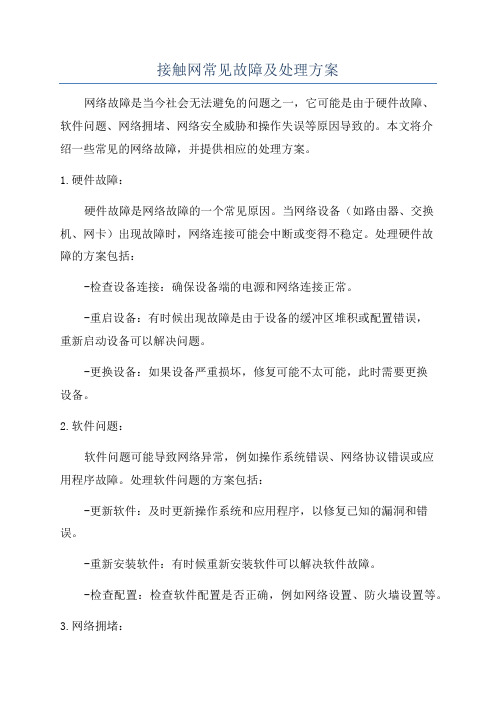
接触网常见故障及处理方案网络故障是当今社会无法避免的问题之一,它可能是由于硬件故障、软件问题、网络拥堵、网络安全威胁和操作失误等原因导致的。
本文将介绍一些常见的网络故障,并提供相应的处理方案。
1.硬件故障:硬件故障是网络故障的一个常见原因。
当网络设备(如路由器、交换机、网卡)出现故障时,网络连接可能会中断或变得不稳定。
处理硬件故障的方案包括:-检查设备连接:确保设备端的电源和网络连接正常。
-重启设备:有时候出现故障是由于设备的缓冲区堆积或配置错误,重新启动设备可以解决问题。
-更换设备:如果设备严重损坏,修复可能不太可能,此时需要更换设备。
2.软件问题:软件问题可能导致网络异常,例如操作系统错误、网络协议错误或应用程序故障。
处理软件问题的方案包括:-更新软件:及时更新操作系统和应用程序,以修复已知的漏洞和错误。
-重新安装软件:有时候重新安装软件可以解决软件故障。
-检查配置:检查软件配置是否正确,例如网络设置、防火墙设置等。
3.网络拥堵:网络拥堵是指网络流量超过网络设备处理能力,导致网络速度变慢或无法访问。
处理网络拥堵的方案包括:-增加带宽:升级网络连接或增加带宽可以提高网络传输速度。
- 使用流量控制:使用流量控制机制,如QoS(Quality of Service),可以优先处理重要的网络流量。
-压缩数据:压缩数据可以减小数据包的大小,从而减少网络流量。
4.网络安全威胁:网络安全威胁包括病毒、恶意软件、黑客攻击等,可能导致网络故障或数据泄露。
处理网络安全威胁的方案包括:-安装防病毒软件和防火墙:定期更新防病毒软件和防火墙,以保护网络免受病毒和恶意软件的侵害。
-加强访问控制:使用强密码、多因素认证等方式加强访问控制,确保只有授权用户能够访问网络。
-定期备份数据:定期备份数据可以防止数据丢失,同时可以迅速恢复受损的数据。
5.操作失误:操作失误是由于人为错误导致的网络故障,例如错误的配置、误操作等。
处理操作失误的方案包括:-提供培训和文档:提供培训和文档,帮助用户了解如何正确操作网络设备和软件。
常见电脑故障及解决方案大全

常见电脑故障及解决方案大全电脑已经成为现代人生活中不可或缺的一部分,然而,随着使用时间的增长,电脑故障也时有发生。
本文将为大家总结一些常见的电脑故障,并提供相应的解决方案,希望能够帮助大家解决电脑使用中的问题。
一、电脑无法启动当我们按下电源按钮,却发现电脑无法启动时,首先要检查电源是否正常连接。
如果电源连接正常,可以尝试重新插拔电源线,或者更换一个电源插座。
如果这些方法都无效,可能是电源故障,需要更换电源。
二、蓝屏死机蓝屏死机是电脑使用过程中常见的故障之一。
当电脑出现蓝屏时,可以尝试按下Ctrl+Alt+Delete组合键,看是否能够重新启动电脑。
如果无法重新启动,可以尝试进入安全模式进行修复。
如果问题依然存在,可能是因为硬件或软件驱动问题,可以尝试更新或重新安装相关驱动程序。
三、电脑运行缓慢电脑运行缓慢是很多人常遇到的问题。
这可能是由于电脑中的垃圾文件过多,或者是因为电脑内存不足。
解决这个问题的方法有很多,可以通过清理垃圾文件、卸载不常用的软件、关闭开机自启动程序等方式来提升电脑运行速度。
另外,增加电脑内存也是一个有效的解决方案。
四、电脑频繁死机重启电脑频繁死机重启可能是由于电脑过热导致的。
电脑在运行过程中会产生大量的热量,如果散热不良,就会导致电脑频繁死机重启。
解决这个问题的方法有很多,可以清理电脑内部的灰尘,确保电脑散热良好;或者使用散热垫、散热器等散热设备来降低电脑温度。
五、无法连接无线网络当我们无法连接无线网络时,首先要检查无线网络是否正常工作。
可以尝试重启无线路由器,或者重新设置无线网络连接。
如果问题依然存在,可能是电脑的无线网卡驱动问题,可以尝试更新或重新安装无线网卡驱动程序。
六、电脑病毒感染电脑病毒感染是电脑使用中常见的问题之一。
电脑病毒会导致电脑运行缓慢、数据丢失等问题。
为了防止电脑病毒感染,我们可以安装杀毒软件,并定期进行病毒扫描和更新。
此外,不要随意点击可疑的链接或下载未知的软件,也是防止电脑病毒感染的重要措施。
如何解决电脑出现硬件故障的问题

如何解决电脑出现硬件故障的问题电脑是我们日常生活和工作中必不可少的工具,然而,由于各种原因,电脑在使用过程中难免会出现硬件故障。
电脑硬件故障对我们的生活和工作带来不便,因此,我们需要知道如何解决电脑硬件故障的问题。
本文将介绍一些常见的电脑硬件故障及其解决方法,希望能对大家有所帮助。
一、电脑启动问题1. 电源故障如果电脑无法启动,首先需要检查电源是否正常。
可以拔下电源插头重新插上,也可以更换电源线路试试。
如果依然不能解决问题,可能是电源故障,需要更换电源。
2. 主板问题如果电脑启动后没有任何反应,可能是主板出现故障。
可以尝试重新插拔内存条、显卡等硬件,以及清理主板金手指。
如果还是无法解决问题,可能需要更换主板。
3. 硬盘故障如果电脑启动时出现磁盘读写错误或硬盘噪音异常等问题,可能是硬盘出现故障。
可以尝试使用硬盘修复工具进行修复,或者更换硬盘。
二、显示问题1. 显示器问题如果电脑启动后无显示或者显示异常,首先需要检查显示器是否连接正常。
可以尝试重新插拔显示器线缆,或者更换显示器。
如果问题依然存在,可能是显卡故障,需要更换显卡。
2. 显卡问题如果电脑启动后出现花屏、闪屏等显示异常,可能是显卡出现故障。
可以尝试重新安装显卡驱动程序,或者更换显卡。
如果问题仍然存在,可能需要联系专业维修人员进行检修。
三、声音问题1. 音响故障如果电脑出现无声或声音噪音异常的问题,首先需要检查音响是否连接正常。
可以尝试重新插拔音响线缆,或者更换音响设备。
如果问题依然存在,可能是声卡故障,需要更换声卡。
2. 驱动问题有时候电脑声音异常是由于声卡驱动程序问题引起的。
可以尝试更新声卡驱动程序,或者卸载后重新安装驱动程序。
如果问题仍然存在,可能需要联系厂商或专业维修人员获取解决方案。
四、USB设备问题B接口故障如果电脑的USB接口无法正常识别设备,首先需要检查USB设备和接口是否连接正常。
可以尝试重新连接USB设备,或者更换USB接口。
产品文档的故障排除和常见问题解决方案

产品文档的故障排除和常见问题解决方案在使用产品文档时,常常会遇到一些故障和问题。
本文将为您介绍一些常见问题,并提供相应的解决方案,帮助您快速排除故障,提高使用效率。
一、产品文档打开失败当您尝试打开产品文档时,可能会遇到无法正常打开的情况。
以下是一些可能的原因及解决方案:1. 文件损坏:检查文档文件是否完整,尝试用其他软件打开,或重新下载文档。
2. 版本兼容性:确保您使用的文档软件与文档的格式兼容。
如果不兼容,可以尝试使用兼容的软件或将文档转换为兼容的格式。
3. 安全限制:某些文档可能受到安全限制,无法被打开。
您可以尝试更改文档的安全设置,或联系文档提供者寻求帮助。
二、产品文档内容错误有时候,产品文档中的某些内容可能是错误的或不准确的。
以下是一些常见问题及相应的解决方案:1. 误导性信息:如果您发现文档中的某些信息可能会引导用户产生错误的理解,您可以联系文档提供者更正相关内容。
2. 缺失信息:如果文档中缺少关键的信息,导致用户无法理解或操作产品,您可以尝试在其他来源寻找准确的信息,或联系文档提供者补充相关内容。
3. 错误的操作步骤:有时文档中给出的操作步骤可能有误。
您可以尝试自行验证正确的操作步骤,并将您的发现反馈给文档提供者,以协助修正错误。
三、产品文档的搜索问题在大型的产品文档中,有时很难找到您需要的信息。
以下是一些建议,帮助您更高效地搜索产品文档:1. 关键词使用:使用与您需要的信息相关的关键词进行搜索。
尽量选择具体的关键词,以减少无关信息的干扰。
2. 高级搜索功能:许多文档软件提供高级搜索功能,您可以利用该功能来缩小搜索范围,提高搜索效果。
3. 使用索引或目录:如果文档提供了索引或目录,您可以直接查阅索引或目录中的相关章节,以快速定位到所需内容。
四、产品文档的更新和维护产品文档随着产品的发布和更新而不断演变。
以下是一些建议,帮助您保持文档的最新和准确:1. 关注更新通知:关注产品文档的更新通知,以获取最新的信息和修复的漏洞。
电子产品维修:常见电子产品故障解决方案
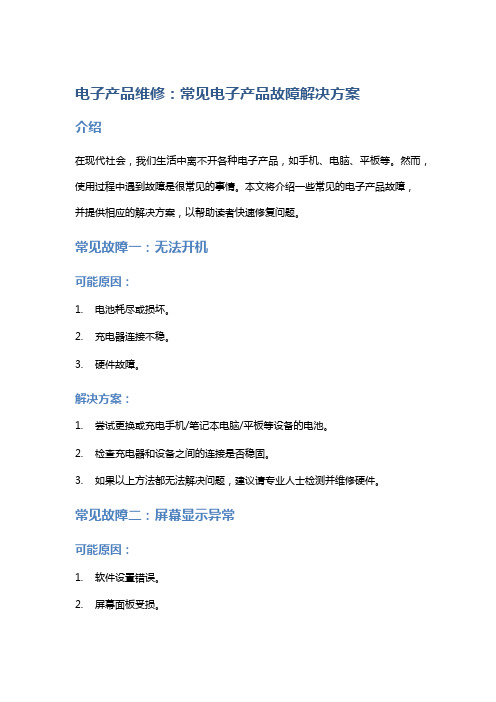
电子产品维修:常见电子产品故障解决方案介绍在现代社会,我们生活中离不开各种电子产品,如手机、电脑、平板等。
然而,使用过程中遇到故障是很常见的事情。
本文将介绍一些常见的电子产品故障,并提供相应的解决方案,以帮助读者快速修复问题。
常见故障一:无法开机可能原因:1.电池耗尽或损坏。
2.充电器连接不稳。
3.硬件故障。
解决方案:1.尝试更换或充电手机/笔记本电脑/平板等设备的电池。
2.检查充电器和设备之间的连接是否稳固。
3.如果以上方法都无法解决问题,建议请专业人士检测并维修硬件。
常见故障二:屏幕显示异常可能原因:1.软件设置错误。
2.屏幕面板受损。
解决方案:1.检查设备的显示设置,并确保亮度、对比度等参数正确设置。
2.如果仍有问题,可能是屏幕面板受损,建议请专业人士检测并更换。
常见故障三:设备发热过多可能原因:1.处理器负载过高。
2.硬件散热系统故障。
解决方案:1.关闭不必要的程序和应用,降低处理器负载。
2.清洁设备的散热口和风扇,确保散热系统正常运转。
如仍有问题,请寻求专业帮助。
常见故障四:无法连接网络可能原因:1.无线网络密码错误。
2.路由器设置问题。
3.设备硬件故障。
解决方案:1.确保输入正确的无线网络密码。
2.检查路由器设置是否正确,并重启路由器尝试解决问题。
3.如果其他设备可以连接到同一网络,那么可能是设备硬件故障,请找专业人士进行检修。
除了上述常见问题之外,还存在许多其他的电子产品故障。
对于非专业用户来说,遇到复杂或严重的问题时最好请专业人士维修。
此文提供的解决方案仅供参考,具体情况需根据实际情况作出判断。
希望本文对你在电子产品维修中有所帮助!。
设备的常见故障及解决方案
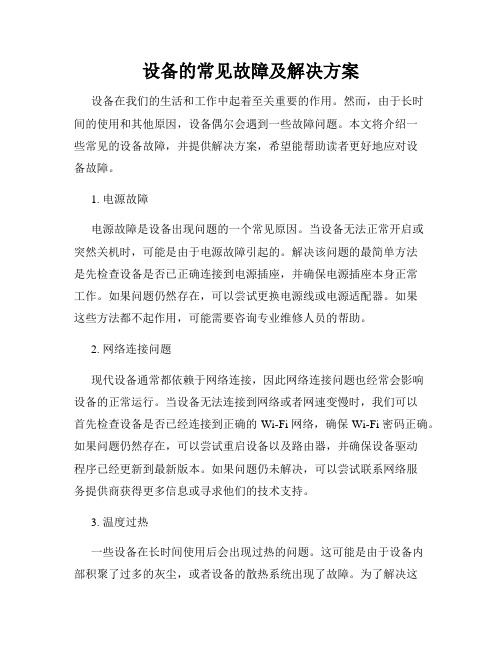
设备的常见故障及解决方案设备在我们的生活和工作中起着至关重要的作用。
然而,由于长时间的使用和其他原因,设备偶尔会遇到一些故障问题。
本文将介绍一些常见的设备故障,并提供解决方案,希望能帮助读者更好地应对设备故障。
1. 电源故障电源故障是设备出现问题的一个常见原因。
当设备无法正常开启或突然关机时,可能是由于电源故障引起的。
解决该问题的最简单方法是先检查设备是否已正确连接到电源插座,并确保电源插座本身正常工作。
如果问题仍然存在,可以尝试更换电源线或电源适配器。
如果这些方法都不起作用,可能需要咨询专业维修人员的帮助。
2. 网络连接问题现代设备通常都依赖于网络连接,因此网络连接问题也经常会影响设备的正常运行。
当设备无法连接到网络或者网速变慢时,我们可以首先检查设备是否已经连接到正确的Wi-Fi网络,确保Wi-Fi密码正确。
如果问题仍然存在,可以尝试重启设备以及路由器,并确保设备驱动程序已经更新到最新版本。
如果问题仍未解决,可以尝试联系网络服务提供商获得更多信息或寻求他们的技术支持。
3. 温度过热一些设备在长时间使用后会出现过热的问题。
这可能是由于设备内部积聚了过多的灰尘,或者设备的散热系统出现了故障。
为了解决这个问题,我们可以先清理设备的散热口和风扇,确保设备的散热系统正常工作。
此外,在使用设备时,尽量避免将其放置在封闭的空间内,以便更好地散热。
如果问题仍然存在,可能需要联系设备制造商或维修人员进行更深入的散热系统维护或修复。
4. 软件故障软件故障是另一个常见的设备问题。
当设备出现卡顿、崩溃或其他软件方面的问题时,我们可以尝试重新启动设备。
如果问题仍未解决,可以尝试更新设备的操作系统或者应用程序,以确保其为最新版本。
此外,清理设备内部的缓存文件和临时文件也有助于解决软件故障。
如果这些方法无效,可以尝试恢复设备出厂设置或联系设备制造商获取进一步的技术支持。
5. 硬件故障除了软件故障外,设备还可能遇到一些硬件方面的问题。
电脑常见故障解决方案大全

电脑常见故障解决方案大全电脑是我们日常工作和学习中不可或缺的工具,然而在使用电脑的过程中,我们难免会遇到各种各样的故障。
本文将为大家介绍电脑常见故障的解决方案,帮助大家对各种故障有所了解,并能迅速解决问题。
一、电脑开机故障1. 电脑无法开机解决方案:第一步检查电源线是否插好,确认电源正常供电;第二步检查主机电源是否正常,并尝试更换电源;第三步检查内存条是否损坏,尝试更换内存条;第四步拔下所有外接设备,只保留键盘和鼠标并重新尝试开机。
2. 电脑开机过程中出现蓝屏或黑屏解决方案:第一步检查最后一次安装的软件或硬件是否与系统兼容,尝试卸载或移除相关的软件或硬件;第二步检查电脑是否有病毒感染,进行全面杀毒;第三步更新或恢复系统驱动程序,确保驱动程序的稳定性。
二、硬件故障解决方案1. 显示器故障解决方案:第一步检查显示器电源是否通电,确认连接是否正常;第二步调整分辨率,适应显示器的最佳分辨率;第三步尝试连接到其他电脑进行测试,判断是显示器问题还是电脑问题。
2. 键盘或鼠标故障解决方案:第一步检查键盘或鼠标的连接是否正常;第二步检查是否有灰尘或异物进入键盘或鼠标中,清理键盘或鼠标;第三步尝试更换键盘或鼠标,确保没有硬件损坏。
三、软件故障解决方案1. 系统崩溃或运行缓慢解决方案:第一步更新操作系统,确保操作系统安全性和稳定性;第二步卸载无用的软件或不常用的软件,释放系统资源;第三步清理垃圾文件和临时文件,提高系统性能。
2. 软件无法打开或运行错误解决方案:第一步尝试重新安装软件,确保软件安装过程正常;第二步检查软件是否与操作系统兼容,更新软件版本;第三步检查是否有病毒感染,进行全面杀毒。
四、网络故障解决方案1. 无法连接互联网解决方案:第一步检查网络连接是否正常,确定网线或Wi-Fi是否连接正常;第二步重启路由器或调制解调器,确保网络设备正常运行;第三步检查防火墙设置,确保网络连接没有被封锁。
2. 网页加载缓慢或无法打开特定网页解决方案:第一步清理浏览器缓存和Cookie,提高浏览器运行速度;第二步尝试使用其他浏览器打开网页,检查是否是浏览器的问题;第三步重启路由器,尝试重新连接互联网。
电脑设备常见故障及处理方案

电脑设备常见故障及处理方案
1. 电脑开不机
- 检查电源线是否插紧,并确保插座正常供电。
- 检查电脑是否连接到稳定的电源。
- 检查电脑是否存在硬件故障,例如电源供应器或主板损坏。
2. 屏幕显示问题
- 检查屏幕是否连接正常,并确保连接线插紧。
- 检查屏幕亮度设置,确保不是因为亮度太低而导致无法看清屏幕内容。
- 如果屏幕显示异常,尝试重新启动电脑。
3. 电脑运行速度慢
- 清理电脑内存,关闭不必要的后台程序。
- 定期清理硬盘垃圾文件,并进行磁盘碎片整理。
- 升级电脑硬件配置,例如增加内存或更换硬盘。
4. 无法上网
- 检查网络连接是否正常,并确保所有网络设备正常运作。
- 检查网络设置,确保正确配置了IP地址和DNS服务器。
- 重新启动电脑和网络设备,尝试解决连接问题。
5. 蓝屏错误
- 检查电脑是否有已知的硬件或驱动问题,尝试更新或重新安装相关驱动程序。
- 检查硬件是否存在故障,例如内存、显卡或硬盘。
- 运行系统自带的故障排除工具,尝试解决问题。
6. 数据丢失或损坏
- 定期备份重要数据,并存储在安全的地方。
- 使用可靠的数据恢复工具,尝试还原数据。
- 如果数据丢失严重,可考虑寻求专业数据恢复服务。
以上为电脑设备常见故障及处理方案,希望能帮助您解决一些常见的问题。
如果问题仍然存在,建议咨询专业的技术支持人员或维修人员进行进一步的解决方案。
- 1、下载文档前请自行甄别文档内容的完整性,平台不提供额外的编辑、内容补充、找答案等附加服务。
- 2、"仅部分预览"的文档,不可在线预览部分如存在完整性等问题,可反馈申请退款(可完整预览的文档不适用该条件!)。
- 3、如文档侵犯您的权益,请联系客服反馈,我们会尽快为您处理(人工客服工作时间:9:00-18:30)。
第一章设备组成壹台标记设备主要有计算机、控制箱和标记头组成。
它们通过计算机的并口和控制箱连接,经过控制箱的放大,和信号的处理,然后通过19芯航空插头连接标记头,控制标记头上的两个步进电机和壹个电磁阀进行运动,同时还有两个原点定位信号进行定位。
第二章常见故障及其解决方案对标记系统的软件维护需要掌握基本的Windows操作知识,由于篇幅的限制我们不对Windows操作知识进行具体的讲解。
索引1 计算机故障1.1 微机无法接通电源1.2 微机不能正常启动1.3 显示器不能正常显示1.4 硬盘不能正常启动1.5 键盘按键不起作用2 标记机设备故障2.1 软件故障2.1.1无法进入Windows系统2.1.2系统运行Windows时进入安全模式2.1.3无法运行标记系统2.1.4标记系统启动后提示字库错误信息2.2 操作故障2.2.1 无法打印VIN码或VIN码计算错误2.2.2 起始打印位置不对2.2.3输入的多行内容显示不出来2.2.4打印内容在屏幕上能显示出来但不打印2.2.5无法修改打印内容2.2.6系统提示有字符不在字库中2.2.7添加了一行字符但即不显示也不打印2.2.8字符打印位置与模拟显示位置不符2.2.9标记时,有拖笔或缺笔现象2.3 硬件故障2.3.1 系统提示找不到原点2.3.1.1 控制箱电源指示灯不亮2.3.1.2 进入系统时,电机无动作2.3.1.3 进入系统时,电机动作但抖动2.3.1.4 进入系统时,电机向原点方向运动,压到原点开关后仍然不停,继续向原点方向运动,并发出“哒哒”声2.3.1.5 进入系统时,电机动作但打印针头不动作2.3.2 打印字符变形2.3.3 打印字符有漏笔及拖笔现象2.3.4 控制箱电源无法打开2.3.5 打印字符发虚2.3.6 按远程控制开关无法打印2.3.7 标记头运动,但不打印2.3.8 所打印成倍增大或缩小2.3.9打印时打出的字符为一条直线1. 计算机故障1.1 微机无法接通电源●检查当地电网是否停电●检查电源插座或UPS电源开关是否打开●检查微机电源是否插到电源插座上●若以上问题不存在,请检查微机后部电源风扇是否转动,如转动,请检查显示器电源是否打开,如风扇不转,则可能是微机电源损坏,此时您可以更换微机电源,或与公司维护人员联系。
1.2 微机不能正常启动●首先观察计算机启动时的现象和声音,若启动时有“嘀----”“嘀--”“嘀嘀”的声音,一般情况下是内存条或显示卡的故障,可以通过更换内存条或显示卡来排除故障;启动时观察硬盘指示灯是否闪烁,若不闪烁,则可能是计算机设置有问题,如闪烁,则可能是软件或硬盘有故障。
●重新设置计算机的CMOS●打开计算机外壳,取下接口板,重新启动计算机,若能启动,则是接口板的故障,更换接口板或与公司联系。
若仍不能启动,请与计算机公司联系,或与公司维护人员联系。
1.3 显示器不能正常显示●首先检查显示器电源是否接好,或显示器电源开关是否打开●检查显示器电源指示灯的颜色或状态,若为正常颜色(绿色),且不闪烁,请检查显示器的亮度、灰度、对比度等调节旋扭,调节好亮度、灰度、对比度;若为橘黄色,且闪烁,请检查显示器的信号线是否连接好。
●更换显示器1.4 硬盘不能正常启动●请检查软驱中是否有软盘,请将其取出●进入CMOS,检查硬盘的设置是否正确●请观察硬盘指示灯是否亮,若不亮,请检查硬盘电源线是否接好,数据线是否接好1.5 键盘按键不起作用●请检查键盘是否连接到键盘口上●若是工控机,请检查键盘锁是否被按下●更换键盘2. 标记机设备故障2.1 软件故障2.1.1 无法进入Windows系统●系统提示硬盘错误或软驱错误,请检查硬盘设置是否正确,计算机上是否连接有软驱●若Windows仍然不能正常运行,则需要重新安装Windows系统●如果微机中很多软件不能正常运行,说明机器中可能有病毒,需用杀毒盘检测硬盘,杀掉病毒或重新格式化硬盘并安装全部软件注意:一般情况下,严禁格式化硬盘,确实需要进行格式化硬盘操作时,一定要保证在将重要文件备份后进行2.1.2 系统运行Windows时进入安全模式●一般在非正常启动时或Windows出现硬件地址冲突时,容易出现该问题,在安全模式下标记系统不能够运行,一般在重新启动后可正常●若重新启动后系统仍然以安全模式进入,请检查设备管理器中是否有硬件冲突,发现冲突的硬件设备请删除,重新安装设备的驱动程序●98系统在启动时按下了F8键,会出现选择启动模式的菜单,选择了“SafeMode”而不是第一项“Normal”。
●如果系统经常出现安全模式启动,而且计算机硬件驱动程序没有冲突,请考虑重新安装Windows2.1.3 无法运行标记系统●检查有无子目录,若没有,则可能是程序丢失,需重新安装该标记程序,安装程序的方法请参阅软件说明书●系统显卡驱动程序没有安装或显卡驱动程序损坏。
因该软件只能在显示器显示在256色以上才能够正常运行,计算机在没有安装显卡驱动时只能以16色显示,所以标记软件无法运行。
2.1.4 标记系统启动后提示字库错误信息●检查有无安装目录下\shx子目录,若没有,则可能是字库文件丢失,需重新安装该标记程序,安装程序的方法请参阅软件说明书●检查字符是否与所连接的字库匹配,该行字符中是否存在字库中没有的字符2.2 操作故障2.2.1 无法打印VIN码或VIN码计算错误●请检查VIN 码的位数是否正确●请检查VIN码中是否有非法字符,如“Q”、“I”、“O”、“*”等2.2.2打印位置出现偏差●请按F1键,让设备回一次原点●请检查工作区内红点的位置是否符合要求●请检查工件是否放置到位2.2.3 输入的多行内容显示不出来●这种情况一般在减小标记参数中的导轨长度,导致标记超界,字符无法正确显示所致。
请检查每行字符位置是否超出范围●在打印图形时也可能会发生此现象,系统无法提示打印的图形超出范围,请修改图形的大小。
2.2.4 打印内容在屏幕上能显示出来但不打印请在“打印数据与打印参数修改”中确定“不打印”选项是否被选中,如被选中请取消。
2.2.5无法修改打印内容●是否选择了流水号自动加一●是否选择了统一流水号模式●是否选择了自动日期模式2.2.6 系统提示有字符不在字库中●检查字库是否存在●该行输入的字符与选择的字库是否匹配●如果上两条无误,说明字库文件有错误,或者需要打印的字符不在定义的字库中,此时请与我们的维修人员联系2.2.7 添加了一行字符但即不显示也不打印●检查该行字符设置的字库是否为空字库●检查该行字符的标记位置,是否超界●检查模拟显示是否在X-Z坐标中,如果是请改回X-Y坐标2.2.8 字符打印位置与模拟显示位置不符●请检查模拟显示是在X-Y坐标中还是在X-Z坐标中,如果在X-Z坐标中请更改为X-Y坐标查看模拟显示位置是否正确2.2.9 标记时,有拖笔或缺笔现象●请检查“系统参数修改”中“抬笔延时”“落笔延时”的设置是否正确,设备的默认值为30毫秒2.3 硬件故障2.3.1 系统提示找不到原点控制箱电源指示灯不亮●请确认控制箱的电源线是否接好;如果已接好,请确认控制箱电源开关是否打开;如果确认电源开关已打开,请检查控制箱后面板上风扇是否工作;如果不工作,请检查后面板上的保险管(2A)是否熔断并更换;如果工作,请将控制箱打开,检查控制板上的保险管(6A)是否熔断并更换进入系统时,电机不动作●在确认控制箱电源指示灯亮,进入系统时电机不动作,此时可以从以下几个方面进行检查:1)确认控制箱到标记头之间的19芯电缆连接正确,中间无破损、挤压等现象,并且航空插头已拧紧;2)确认计算机到控制箱之间的25针数据电缆连接正确,并紧固好;3)确认计算机打印口上连接的数据加密盒存在并安装牢固;4)打开控制箱,观察电机驱动器上的电源指示灯是否亮,哪个驱动器上的灯不亮,即是哪个驱动器损坏,更换后故障即可排除;5)查看系统参数中的接口板形式是否正确;6)用手推动电机如果很轻松就推动了,可能是驱动器损坏。
进入系统时,电机动作但抖动●这种现象是电机缺相造成的,请检查19针电缆线是否连接好,插头是否拧紧,请检查抖动方向的电机的绕组是哪个不通,进一步检查缺相发生在标记头内还是19芯电缆中,更换电机或19芯电缆进入系统时,电机向原点方向运动,压到原点开关后仍然不停,继续向原点方向运动,并发出“哒哒”声●这种现象有时也表现为另外一种现象,进入系统时,电机首先向一个方向找原点,找到后,找另外一个方向的原点时,出现压到原点开关后仍然不停,继续向原点方向运动,并发出“哒哒”声的现象,这时,应检查相应方向的原点开关(一般在标记头运动的左上方为原点位置,到达原点位置原点开关应该被压下(机械开关)或者点亮(接近开关)),有以下三种可能的原因:●虽然电机运动到原点开关的位置,但并没有压到原点开关,确认的方法是关掉控制箱的电源,将标记针头推到远离原点开关的位置,打开电源开关,重新进入系统,在标记头向有问题的原点方向运动时,用手压该原点开关,这时标记头改变运动方向,解决方法是调整原点开关的位置或者原点开关的受压簧片,使得标记头到该原点时,原点开关能被压上;●原点开关损坏,检查方法是,在1)中,用手压原点开关时,标记头仍然向该原点方向运动,这时,请用万用表测量该原点开关是否损坏,若损坏,更换该原点开关;●在2)中如果原点开关完好,请检查该原点开关的相应线路,是否有断路的地方,测量时请参考“航空插头与打印头接线表”,如果有条件,更换接口板,控制板,更换19芯打印电缆,更换25针数据电缆进入系统时,电机动作但打印针头不动作●齿型带断或齿型带压板松,更换齿型带或紧固压板螺钉●电机轴上的带轮脱落,更换电机或将带轮用胶黏结牢固2.3.2 打印字符变形●齿型带压板螺钉松动●标记头没拧紧●针腔磨损严重●工件没固定好●标记头没固定好●打印针离工件的距离太近●该问题判断的方法是:1)首先检查打印针尖到被打印件的距离,打印针尖到被打印面的距离调整与设定的打印气压有关,气压为0.5Mp时,距离为5~6mm为好,气压小时,距离应相应减小,当气压较大,而距离较近时,打印针振动不起来,容易产生电机丢步,致使打印字符变形、挤压、变行等现象发生;2)在标记头得电的情况下,用手握住打印针头,沿两个导轨的方向轻轻推拉,找出故障点来2.3.3 打印字符有漏笔及拖笔现象●气源压力太小●气路有堵塞或折弯的地方●打印距离太远●打印针腔内太脏●打印针腔内缺油●打印针腔内弹簧断或疲劳●三联体上油雾器内没有油或雾化效果不好●F7菜单中“抬笔延时”、“落笔延时”的参数设置不对2.3.4 控制箱电源无法打开●检查控制箱电源线是否接好●检查控制箱后部保险管是否熔断●检查控制箱内部控制板上保险管是否熔断●控制箱电源开关损坏2.3.5 打印字符发虚●打印针腔磨损,更换打印针腔●导轨有间隙,更换导轨●打印针针尖断,更换打印针或刃磨打印针尖(针尖角度为60°)2.3.6 按远程控制开关无法打印●系统未处在主画面●远程控制开关与控制箱没拧牢固●远程控制开关坏2.3.7 标记头运动,但不打印●请检查气源是否有气;三联体开关是否打开;气压是否过低●打印时听一听标记头内是否有电磁阀动作的“哒哒”声,若有,请将标记头上的针头取下,重新安装好●若没有电磁阀动作的“哒哒”声,请检查各电缆线是否连接好●运行测试程序,检查接口板是否完好若接口板有问题,更换接口板,若没问题,更换控制板2.3.8 所打印字符成倍增大或缩小●该现象出现时,有时关掉控制箱,再打开时,故障消失,但过一段时间,故障又出现,该故障产生的原因是电机驱动器的细分电路出现了故障,解决故障的方法是:1)改变驱动器的细分数设置,同时进行系统初始化,将细分数该为同驱动器设置的细分数相对应的数值,2)更换步进电机驱动器2.3.9 打印时打出的字符为一条直线●检查25芯数据线及19芯电缆是否连接好,是否有挤压、断掉、破损现象●检查齿形带与打印头连接的压板是否松动,如松动请紧固●检查哪个电机不动作,拆开防护罩,检查电机线是否断掉、挤压●检查控制箱内不动电机对应的驱动器是否损坏●检查一下字高、字宽是否设置完好●检查电磁阀是否反向,即该打印的时候没打印,不该打印的时候却打印了第三章接线表航空插头与打印头接线表注: a、原点开关为机械开关,18、19(指端子排)接X原点开关,17、20接Y原点开关b、原点开关为光电开关,端子排15、18、19接X原点开关, 16、17、20接 Y原点开关c、端子排上的15、16是相通的环形变压器接线端子管脚说明说明:信号名后跟(I)表示信号由外部设备进入控制板。
